Aggiornato maggio 2024: smetti di ricevere messaggi di errore e rallenta il tuo sistema con il nostro strumento di ottimizzazione. Scaricalo ora su questo link
- Scarica e installa lo strumento di riparazione qui.
- Lascia che scansioni il tuo computer.
- Lo strumento sarà quindi ripara il tuo computer.
Flash Fill è uno strumento straordinario che è stato aggiunto a Excel 2013 e sarà disponibile in tutte le versioni successive.

Puoi utilizzare Flash Fill in Microsoft Excel per facilitare l'inserimento dei dati. È uno strumento intelligente che cerca di identificare i modelli dall'immissione dei dati e lo fa per te.
Alcuni semplici esempi di come potrebbe essere utilizzato Flash Fill potrebbero essere per trovare il nome dal nome completo, trovare le iniziali del cognome, formattare i numeri di telefono, ecc.
Come utilizzare Flash Fill in Excel
Il modo migliore per capire Flash Fill è vederlo in azione. L'immagine contiene una nuova tabella dati con quattro colonne. La prima colonna contiene già i nomi completi dei clienti (primo, secondo e ultimo). Nella seconda, terza e quarta colonna, è necessario inserire solo il nome, il secondo nome e il cognome (in modo che parti dei nomi dei clienti possano essere utilizzate nei testi di benvenuto di e-mail e lettere tipo "Ciao Keith "o" Caro signor Harper ").
Invece di inserire manualmente il nome, il secondo nome o il cognome nelle colonne appropriate (o provare a copiare il nome completo del cliente nella colonna A e quindi nascondere le parti non necessarie nelle colonne del nome, del secondo nome e del cognome), puoi usare Flash Fill per portare a termine il lavoro in modo rapido ed efficiente. Ecco come farlo:
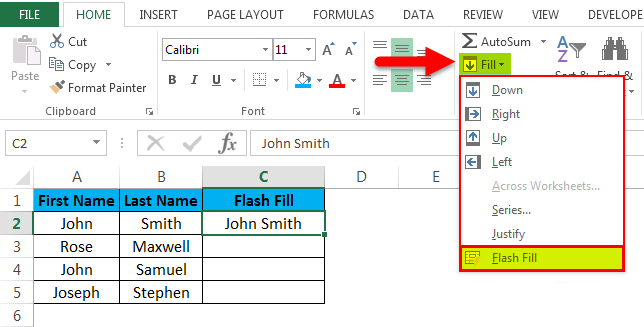
- Immettere Keith nella cella B2 e completare l'immissione con il tasto freccia giù o Invio.
- Quando si completa questa voce con la freccia giù o il tasto Invio sulla tastiera, Excel sposta il puntatore della cella sulla cella B3, dove Flash Fill ti chiede solo di digitare la prima lettera del nome successivo per ottenere l'immagine.
- Nella cella B3, inserisci solo J, la prima lettera di Jonas, il primo nome del secondo cliente.
- Flash Fill esegue immediatamente una manovra di riempimento automatico suggerendo il resto del nome del secondo cliente, Jonas, come testo da inserire in questa cella. Allo stesso tempo, Flash Fill suggerisce di inserire nella colonna B tutti i rimanenti primi nomi tra i nomi completi nella colonna A.
- Completare l'inserimento di Jonas nella cella B3 facendo clic sul tasto Invio o premendo un tasto freccia.
- Non appena hai finito di inserire i dati nella cella B3, la colonna Nome è completa: Excel inserisce tutti gli altri primi nomi nella colonna B contemporaneamente!
Per completare questa tabella dei nomi di esempio inserendo il secondo nome e il cognome nelle colonne C e D rispettivamente, ripetere semplicemente questi passaggi in queste colonne. Immettere il primo secondo nome, Austen, dalla cella A2 nella cella C2 e quindi digitare W nella cella C3. Completa la voce nella cella C3 e le voci per il secondo nome in quella colonna sono completate. Allo stesso modo, inserisci il nome, Harper, dalla cella A2 nella cella D2, quindi digita S nella cella D3. Completare la voce nella cella D3 e le voci del cognome per la colonna D sono completate, chiudendo l'intera tabella dei dati.
Quando utilizzare il riempimento Flash in Excel?
Aggiornamento maggio 2024:
Ora puoi prevenire i problemi del PC utilizzando questo strumento, ad esempio proteggendoti dalla perdita di file e dal malware. Inoltre è un ottimo modo per ottimizzare il computer per le massime prestazioni. Il programma corregge facilmente gli errori comuni che potrebbero verificarsi sui sistemi Windows, senza bisogno di ore di risoluzione dei problemi quando hai la soluzione perfetta a portata di mano:
- Passo 1: Scarica PC Repair & Optimizer Tool (Windows 10, 8, 7, XP, Vista - Certificato Microsoft Gold).
- Passaggio 2: fare clic su "Avvio scansione"Per trovare problemi di registro di Windows che potrebbero causare problemi al PC.
- Passaggio 3: fare clic su "Ripara tutto"Per risolvere tutti i problemi.
Di seguito sono riportati alcuni esempi di situazioni in cui è necessario utilizzare Flash Fill
- Concatenazione del nome e del cognome utilizzando Flash Fill.
- Separazione di nome e cognome.
- Estrazione delle iniziali dai nomi completi.
- Formattazione dei numeri di telefono con Flash Fill.
- Estrazione del testo prima del simbolo @ dagli indirizzi e-mail.
- Estrazione di nomi da indirizzi e-mail.
- Pulizia dei dati; rimozione di spazi aggiuntivi o segni di punteggiatura nelle celle.
- Formattazione di numeri e testo, come maiuscole e minuscole o formattazione "corretta".
- Combinazioni avanzate come riorganizzare le parole e aggiungere segni di punteggiatura.
Limitazioni di Flash Fill in Excel

Sebbene Flash Fill sia uno strumento straordinario, è importante conoscerne i limiti prima di utilizzarlo per set di dati grandi e voluminosi:
- Il risultato di Flash Fill è statico. Ciò significa che se modifichi il set di dati originale, il risultato del riempimento Flash non cambierà.
- Riempimento flash ignora le celle contenenti uno spazio. Se utilizzi Riempimento Flash, assicurati che le celle in cui si verificherebbe il risultato non contengano spazi. Se questo è il caso, Excel Flash Fill ignorerebbe semplicemente il risultato.
- In alcuni casi, il riempimento Flash può fluttuare nell'identificazione del modello e fornire risultati errati. Ad esempio, se durante l'estrazione del secondo nome ci sono nomi che non contengono un secondo nome, Flash Fill darebbe risultati negativi.
https://www.dummies.com/software/microsoft-office/excel/how-to-use-flash-fill-in-excel-2016/
Suggerimento esperto: Questo strumento di riparazione esegue la scansione dei repository e sostituisce i file corrotti o mancanti se nessuno di questi metodi ha funzionato. Funziona bene nella maggior parte dei casi in cui il problema è dovuto alla corruzione del sistema. Questo strumento ottimizzerà anche il tuo sistema per massimizzare le prestazioni. Può essere scaricato da Cliccando qui

CCNA, Web Developer, PC Risoluzione dei problemi
Sono un appassionato di computer e un professionista IT praticante. Ho alle spalle anni di esperienza nella programmazione di computer, risoluzione dei problemi hardware e riparazione. Sono specializzato in sviluppo Web e progettazione di database. Ho anche una certificazione CCNA per la progettazione della rete e la risoluzione dei problemi.

